zoom PC버전 다운로드 40분이상 무료 사용법
안녕하세요. 둥가디디입니다. 오늘은 zoom pc버전 다운로드 방법과 40분 이상 무료 사용법에 대해서 알려드리려고합니다. 현재 사회적 거리두기 2단계에서 3단계로 넘어갈 상황에 화상회의를 이용한 교육과 회의가 활발히 이루어지고 있습니다. 그중에 현재 가장 많이 쓰이는 프로그램은 zoom 입니다.
최근 네이트 메일로 무료 40분 이상 계정 만드는 법을 알아 냈습니다.
방법은 아래 링크에서 확인해 주세요.
zoom 화상회의 무제한 무료계정 만들기 바로가기
zoom 화상회의 무제한 무료계정 만들기 바로가기 zoom의 화상회의 이용이 점점 많아지고 있습니다. 현재 줌은 무료사용은 40분까지만 허용을 하고 있습니다. 그러나 현재 네이트 이메일을 이용하
doonggadidi.tistory.com



zoom pc버젼 다운로드가 필요한 이유는 폰으로 하면 중간중간 연락이 오거나 메세지 확인시 어려움이 있다보니 컴퓨터로 접속을 하는 경우가 편합니다. 그런데 zoom pc버젼 다운도르를 쉽게 찾지 못하는 경우가 있어서 쉽게 알려드리고자 합니다.
먼저 zoom 홈페이지에서 바로 다운로드 페이지 링크를 알려드리겠습니다.
화상 회의, 웹 회의, 웨비나, 화면 공유
Zoom은 모바일, 데스크톱 및 회의실 시스템에서 화상 및 오디오 회의, 채팅 및 웨비나를 위한 쉽고 안정적인 클라우드 플랫폼을 제공하는 최신 기업용 비디오 통신의 선두 주자입니다. Zoom Rooms는
www.zoom.us
홈페이지에서 받는것이 가장 안전하고 최신버전을 받을 수 있으니 꼭 공식홈페이지에서 다운받으시는 것을 추천드립니다. 위 링크로 들어가면 회의용 zoom 클라이언트를 설치하시면 됩니다.

위 파일을 통해서 설치하시면 zoom pc버전이 실행이 되는데요.
회의 참가와 로그인이 있습니다. 내가 회의를 만들어서 하는 것이 아니라면 굳이 가입이 없이도 zoom pc버전을 사용하여 화상회의에 참가하실수가 있습니다.



참가할 회의 ID 또는 링크는 회의를 만든 사람이 보내준 것을 입력후 들어갔을 때 보여지는 이름만 입력하시면 쉽게 접속하실수가 있습니다.


그러나 내가 회의를 만들어야 한다면 회원가입을 하셔야합니다. 회원가입은 어렵지가 않습니다.
이메일 하나만 있으면 가입할수 있습니다. 이메일만 입력하시면 이메일로 오신것을 확인만 하면 회원가입을 하실수가 있구요.
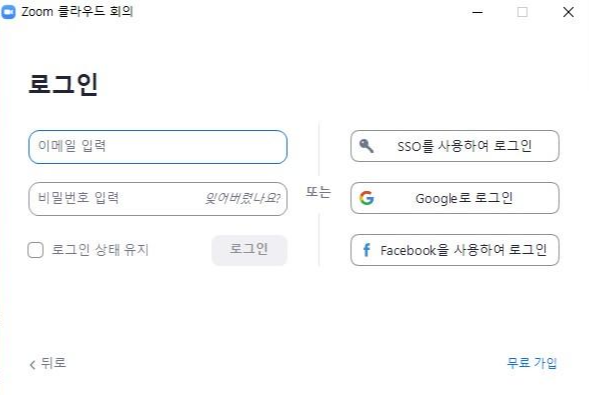
◆ zoom 화상회의 40분 이상 무료사용법
줌 화상회의는 현재 전세계적으로 사용하는 만큼 무료로는 회의 한번에 40분만 사용이 가능합니다.40분 이상 사용하는 방법은 유료로 사용하는 방법과 교육기관 즉 학교계정을 이용하면 무제한으로 사용이 가능합니다.그러나 일반의 경우엔 40분후에는 회의가 종료가 되는데요. 40분 이상 할수 있는 방법에 대해 간단히 알려드리겠습니다.
1. 회의를 원하는 시간에 맞춰 예약을 합니다.
무료버젼의 경우 최대 40분이니 30분으로 맞추었습니다.
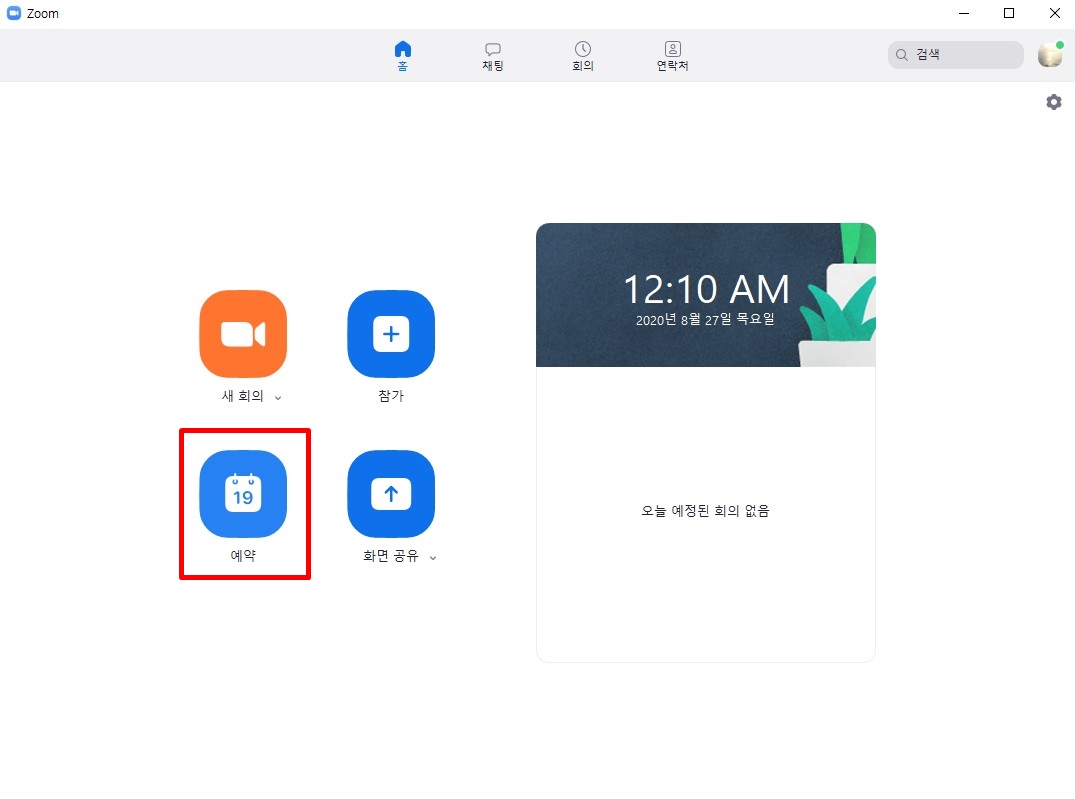

2. 예약되어 있는 것이 확인 되어 있습니다.
이 상태에서 추가적으로 예약을 누릅니다.
처음 회의는 9시~9시 30분까지였으니 두번째 예약회의는 9시 30분부터 30분간까지 추가합니다.
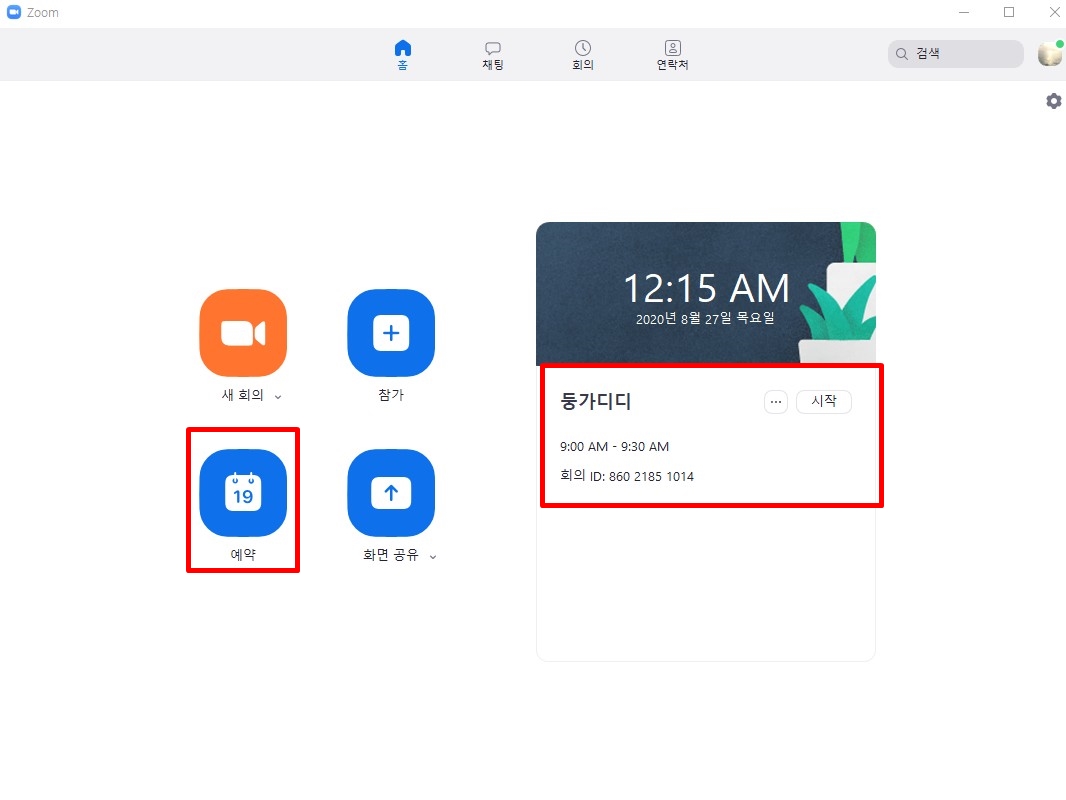
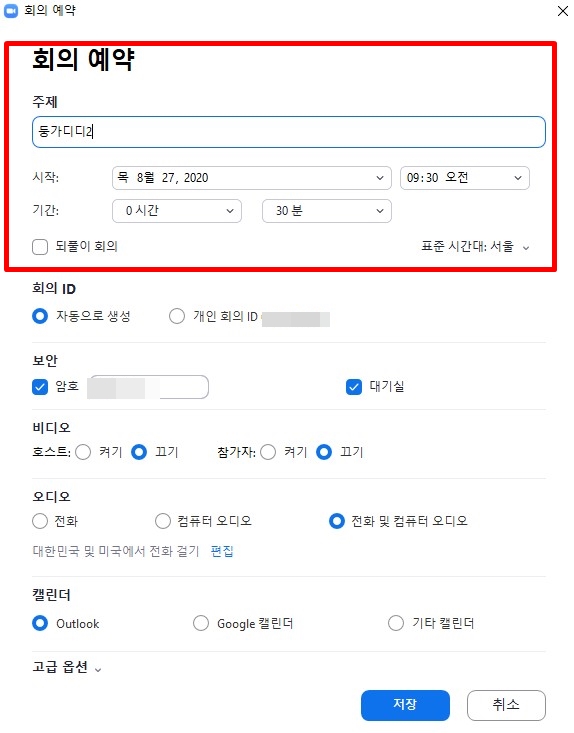

회의 예정 목록을 보면 9시 ~ 9시 30분까지 회의 1개가 있구요. 9시 30분 ~ 10시까지 회의가 추가 있습니다. 이렇게 회의를 두개를 만드신 후에 두회의 링크를 회의 참가자가 있는 메신저창에 올리시면 됩니다.




이렇게 두개의 회의를 만들어서 첫회의가 끝나면 바로 두번째 회의에 참가해서 할수 있도록 알려주시면 됩니다.
조금 번거로운 방법이지만 이렇게 하는 것이 무료로 40분 이상 할수 있는 가장 좋은 방법이구요.
내가 zoom 화상회의를 정기적으로 계속 쓴다고 하면 유료로 쓰는 것을 가장 추천드립니다. 유료 요금은은 매월 14.99 달러이구요. 1년으로 쓴다면 매년 매월 12.49 달러로 결제가 가능합니다.
14.99달러는 한화 18,000원 정도 되는 가격이네요.
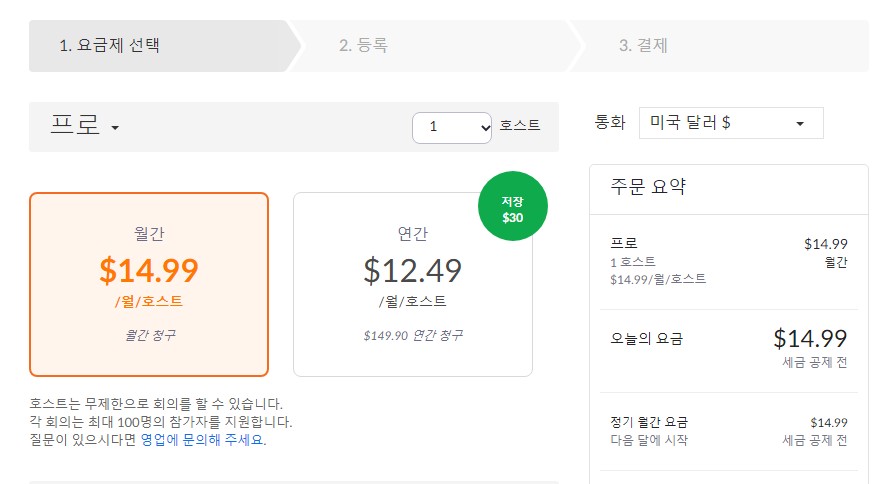

줌 화상회의 요금 50% 할인 받는 법은 아래 링크 참고하세요.
줌 화상회의 요금 50% 할인 코드 적용방법
줌 화상회의 요금 50% 할인 코드 적용방법 안녕하세요. 둥가디디입니다. 오늘은 언컨택트 시대에 가장 많이 사용되고 있는 줌 화상회의 할인 코드를 적용하는 방법에 대해서 알려드리고자 ��
doonggadidi.tistory.com
zoom 화상회의 무제한 무료계정 만들기 바로가기
zoom 화상회의 무제한 무료계정 만들기 바로가기 zoom의 화상회의 이용이 점점 많아지고 있습니다. 현재 줌은 무료사용은 40분까지만 허용을 하고 있습니다. 그러나 현재 네이트 이메일을 이용하
doonggadidi.tistory.com